この Ragic シートをテンプレートとしてインストールすれば、すべてのサポートメールを一元管理できます。受信メールは新しいレコードとして登録され、ユーザーは Ragic 上から直接メールに返信することができます。メールスレッド内のすべてのやり取りは、同じレコードに保存されます。
さらに、チケットを他のユーザーに割り当てたり、このチケットが返信やフォローアップを必要としているかどうかを判断することも可能です。このテンプレートを利用すれば、すべてのサポートチケットを一か所で簡単に管理できます。
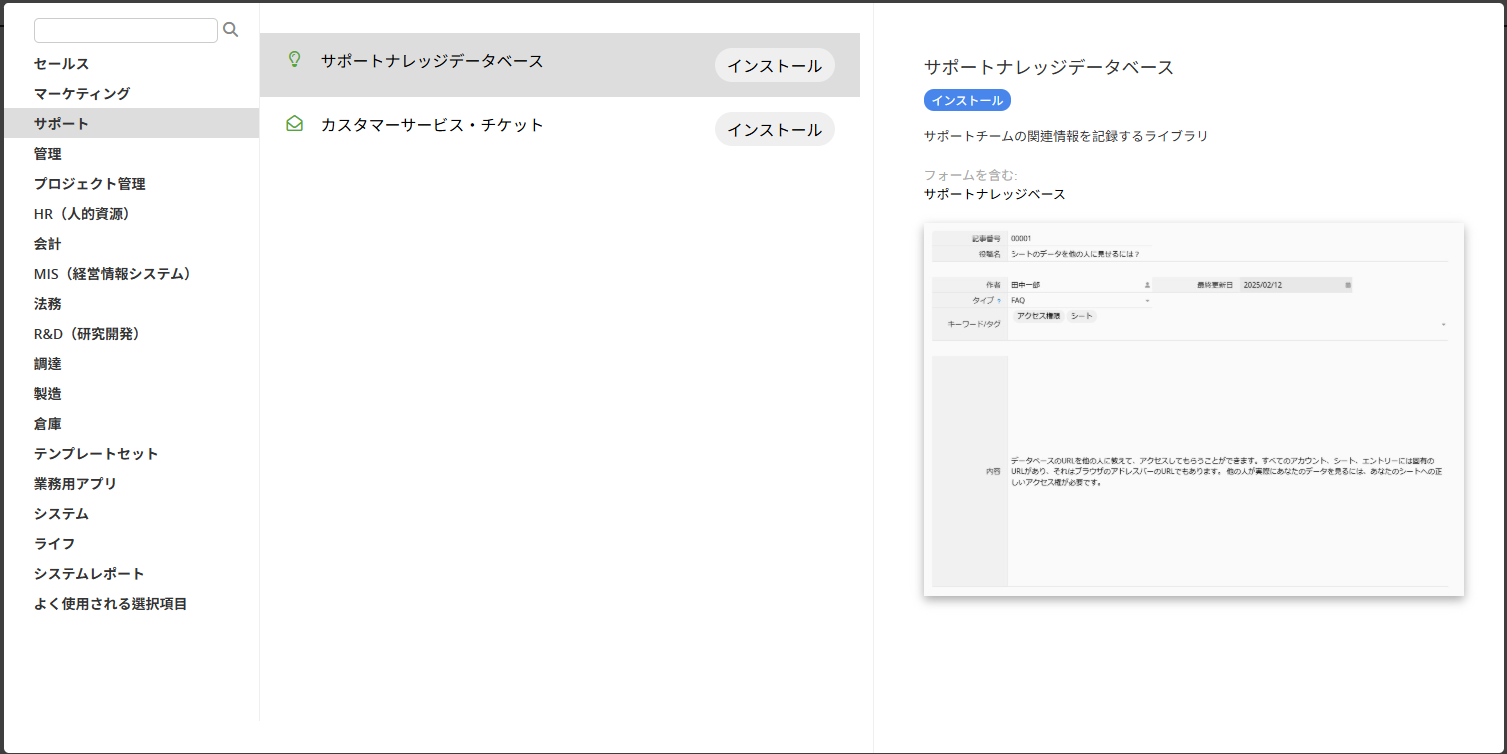
メールサポートチケットシステムテンプレートは、[スタート] タブ > テンプレートをインストール > サポート > カスタマーサービス・チケット > インストール からデータベースアカウントにインストールできます。
対応するメールアドレスは「apname.support1.1@tickets.ragic.com」となります。
(このメールアドレスは「apname.tab_path.sheet_index@tickets.ragic.com」の形式で生成されます。)
例えば、テンプレート URL が https://www.ragic.com/accountname/support1/1 の場合、このテンプレートに対応するメールアドレスは accountname.support1.1@tickets.ragic.com となります。
(このアドレスは大文字小文字を区別します。実際にこのアドレス宛にメールを送信し、テンプレートに新しいレコードとして受信されるかをテストできます。)
テンプレートをインストールし、対応するメールアドレスを取得した後は、会社のメールグループ(メーリングリスト)にこのアドレスを追加するか、メールボックスの自動転送を設定してください。これにより、会社のサポート用メールアドレスに届いたメールが、このテンプレート内で新しいサポートチケットとして自動生成されます。
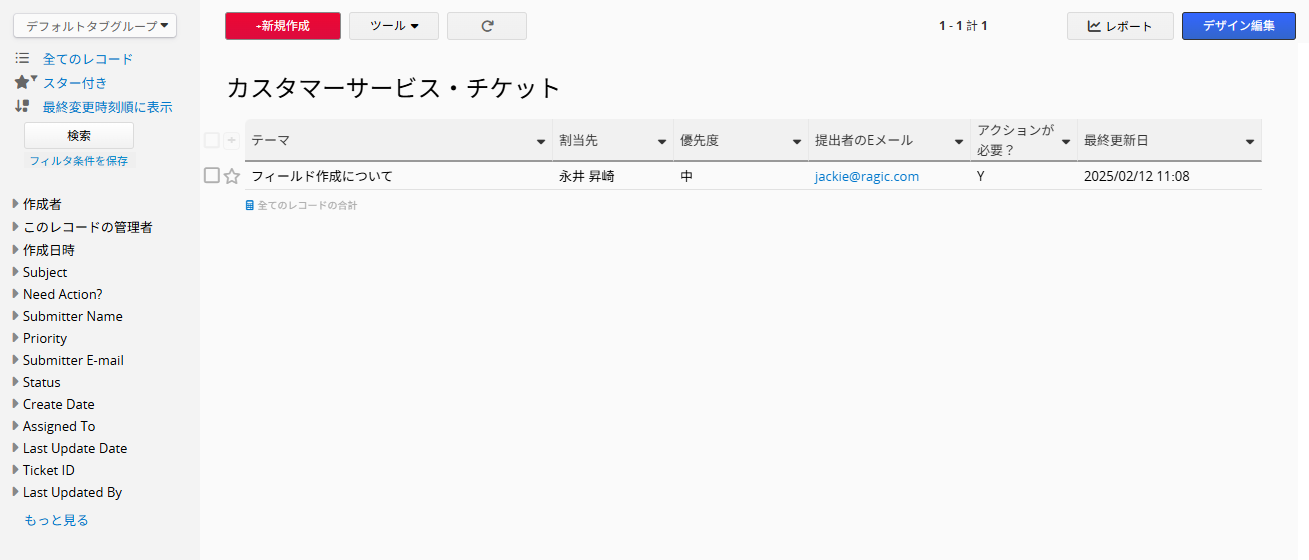
リストページに適用されるデフォルトフィルターは「アクションが必要?:Y」です。これにより、対応が必要なチケットのみが一覧に表示されます。必要に応じて変更可能です。
メールに返信すると「アクションが必要?」のステータスは N に変わり、デフォルトフィルターの表示対象外になります。
すべてのメールを確認したい場合は、フィルターを解除してください。
また、受信メールに返信があった場合は「アクションが必要?:Y」のステータスに戻り、リストページにデフォルトフィルターで再度表示されます。
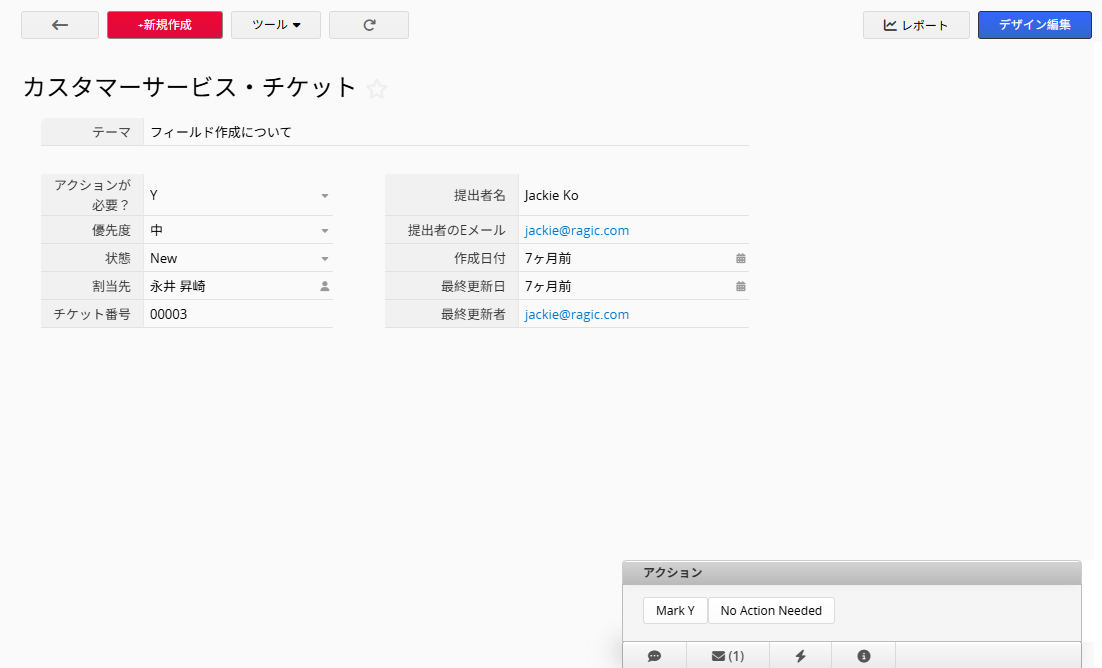
フィールド
| フィールド名 | 内容 |
|---|---|
| 状態 | チケットのステータスは、ドロップダウンメニューから変更できます。新しいチケットのデフォルト設定は「New(新規)」です。 |
| アクションが必要? | このフィールドのデフォルト値は、新しいチケットの場合「Y」となります。メールに返信すると自動的に「N」に変更されます。また、このフィールド値は、アクションパネルから「No action needed(対応不要)」ボタンをクリックすることで「N」に変更することも可能です。 |
| 優先度 | このチケットの優先度を設定することで、他のユーザーとの協力作業がスムーズになります。 |
| 割当先 | また、チケットを別のユーザーに割り当てることもできます。割り当てられたユーザーには、Ragic 内の通知およびメールで通知が届きます。 |
右下のメールアイコンをクリックすると、メールスレッドを表示できます。
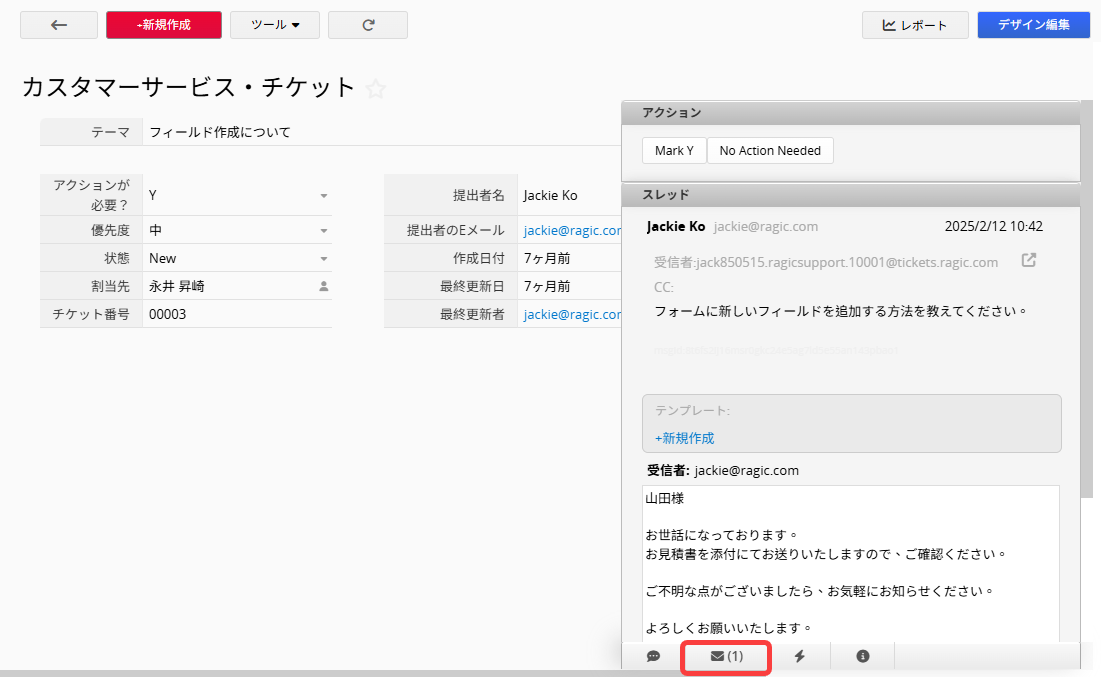
メールスレッドを下にスクロールすると、メールに返信することができます。ページを離れてもメールの下書きは自動的に保存されます。
ここではBBCode タグも使用可能で、画像やリンクを挿入する際に便利です。
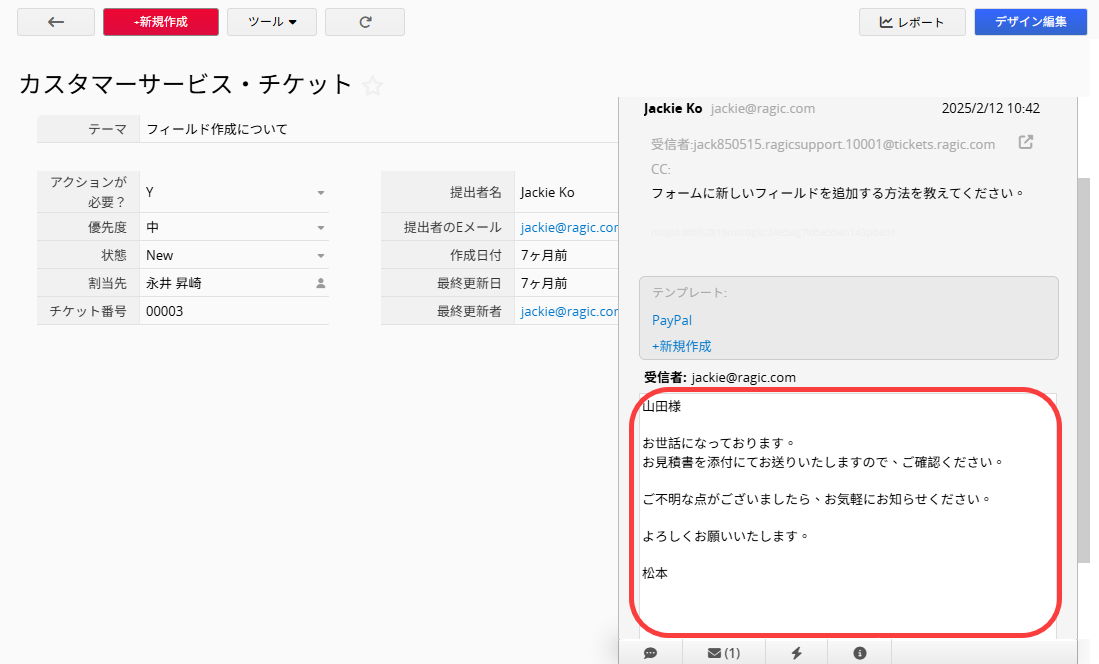
ヒント: クリップボードから画像を直接メールに貼り付けると、システムが自動的に BBCode を使って挿入画像に変換します。
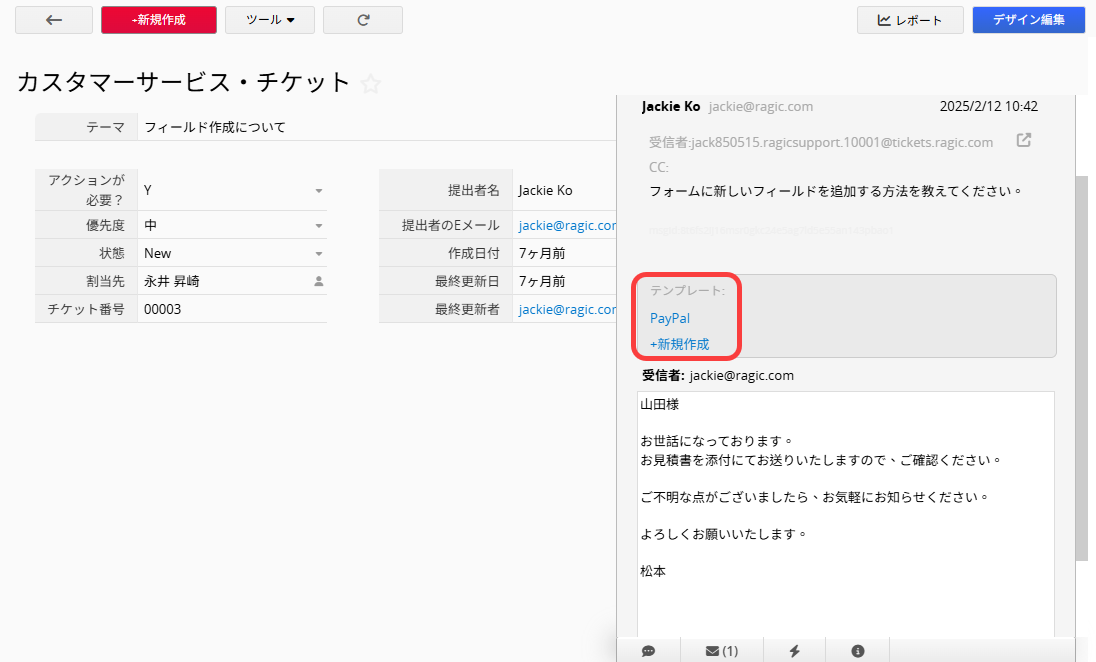
よく使用する定型返信は、テンプレートとして追加できます。保存したテンプレート名をクリックすると、返信欄にその内容が自動入力されます。返信テンプレートはアカウント内で共有されるため、すべてのユーザーが利用可能です。
テンプレート セクションの下にある +新規作成 をクリックすると、返信テンプレートを追加できます。
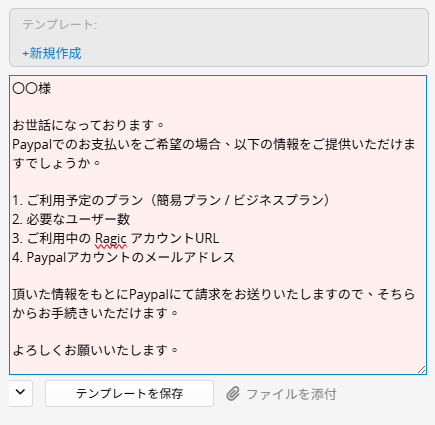
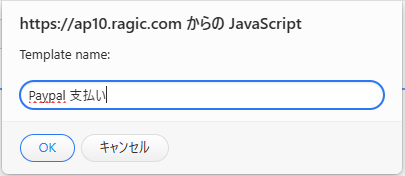
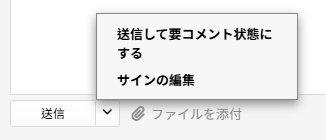
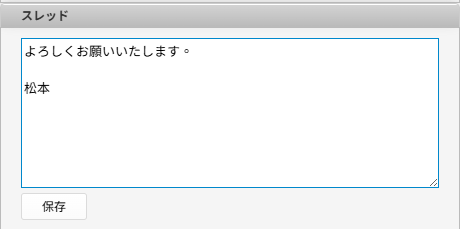
メール本文下の ファイルを添付 リンクからファイルを添付できます。メールのサイズ上限は 25MB ですが、受信側のサーバーポリシーを事前に確認することをおすすめします。
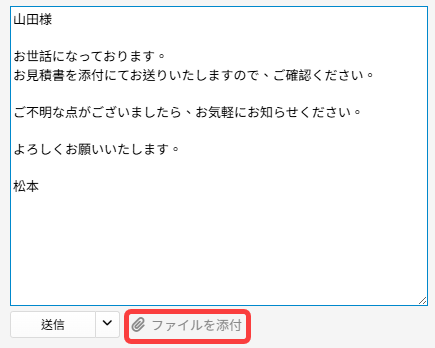
 貴重なご意見をありがとうございます!
貴重なご意見をありがとうございます!